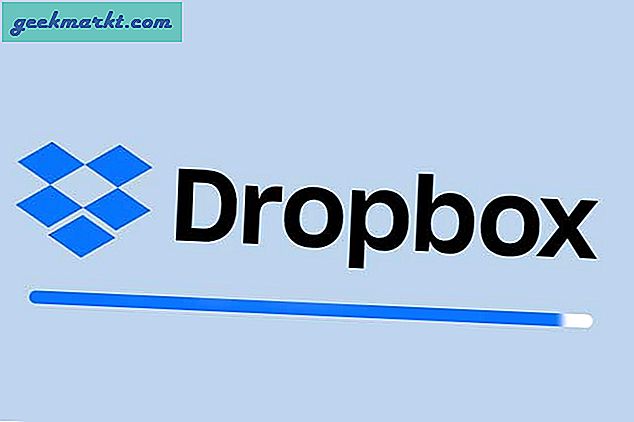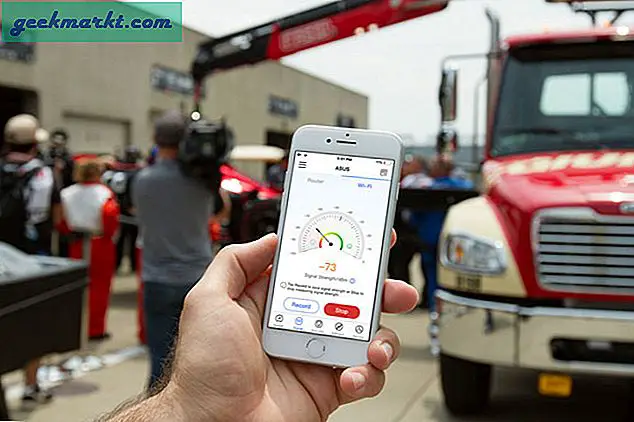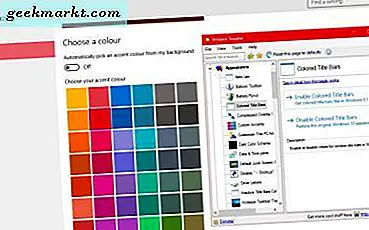Microsoft la noen ekstra alternativer til Windows 10s kommandoprompt. Men hvis det fortsatt ikke er nok, kan du legge til en ny kommandoprompt til Windows. Dette er noen av de store programvarepakker fra tredjepart som legger til en forbedret kommandoprompt på plattformen.
ConEmu
ConEmu er et alternativ for åpen kildekodekommandoprompt du kan legge til i Windows 10 fra denne Sourceforge-siden. Trykk den grønne knappen der for å lagre den komprimerte Zip-filen. For å pakke ut zip-en, velg mappen i File Explorer og trykk på Extract all- knappen. Velg deretter en sti for den ekstraherte mappen, og åpne cmd-vinduet under derfra.

Det første du må merke seg er at ConEmu har faner. Dette betyr at du kan åpne flere faner i vinduet ved å høyreklikke på en fane og velge Ny konsoll, eller trykk på hurtigtasten Win + W. Deretter kan du bla gjennom alternative kataloger i flere faner.
Du kan åpne to faner samtidig i et enkelt vindu. For å gjøre det, kan du høyreklikke på en fane og velge Start på nytt eller duplisere . Velg deretter Split til høyre for å åpne en ny fane i samme vindu som vist i bildet direkte nedenfor.

Programvaren har ulike tilpasningsalternativer for ConEmu fargeskjema. Du kan velge alternative paletter fra kategorien i menyen for kontekst. Høyreklikk en fane og velg Vis (paletter) for å åpne undermenyen i stillbildet under. Velg et alternativt fargevalg for vinduet derfra.

Du kan viderekonfigurere ConEmu ved å klikke på Vis-meny- menyknappen øverst til høyre og Innstillinger for å åpne vinduet som vises i øyeblikksbildet rett under. Klikk Hoved på vinduet for å åpne skriftformateringsalternativer. Deretter kan du velge en rekke fonter fra rullegardinmenyen Hovedkonsoll, og legge til fet og kursiv formatering ved å klikke på disse boksene. Trykk på Lagre innstillinger- knappen for å lagre de valgte alternativene.

Klikk på Farger for å tilpasse ConEmus farger for å åpne alternativene direkte under. Klikk en fargeboks der for å velge alternative farger for vinduet. Hvis du for eksempel klikker 0-boksen, kan du velge en alternativ bakgrunnsfarge fra paletten.

Du kan også legge til bakgrunn i ConEmu-bakgrunnen i stedet for bare rene farger. Klikk Bakgrunn i ConEmu-innstillingsvinduet og merk av for Bakgrunnsbilde . Trykk deretter på ... for å velge et bakgrunnsbilde for vinduet. Klikk på rullegardinmenyen Plassering, og velg Senter for å tilpasse bildet i vinduet som vist nedenfor.

Transparency er et annet ConEmu tilpasningsalternativ. Klikk på Transparency, og velg deretter kryssboksen Aktive vinduets gjennomsiktighet for å legge til en gjennomsiktighetseffekt. Dra den gjennomsiktige linjen lenger til venstre for å øke gjennomsiktigheten.
Console2
Console2 er et annet kommandoprompt-alternativ med flere omfattende alternativer. Lagre zip-filen fra denne siden, og pakke ut den komprimerte filen som før. Åpne Console2-vinduet fra programvarens utpakkede mappe.
Console2 har også faner, og du kan åpne nye ved å velge Fil > Ny fane > Console2 . Deretter kan du redigere fanettene ved å velge en åpen fane og klikke på Endre navn-fanen . Skriv inn ny tittel for fanen i tekstboksen. Klikk X- knappen helt til høyre på fanefeltet for å lukke en valgt kategori.
Du kan også integrere Powershell i Console2 ved å sette opp en Powershell-fane. Legg til fanen og gi den en "PowerShell" -tittel. Klikk på Rediger > Innstillinger > Faner for å åpne alternativene nedenfor. Velg PowerShell og skriv deretter inn 'C: \ Windows \ System32 \ WindowsPowerShell \ v1.0 \ powershell.exe' i Shell- tekstboksen.

Trykk på OK- knappen for å bruke innstillingene. Deretter kan du begynne å bruke Powershell i Console2 ved å klikke på den lille pilen ved siden av Ny faneknapp og velge Powershell fra menyen. Det åpner Powershell i en Console2-fane som nedenfor.

Bortsett fra det, har Console 2 mange ekstra tilpasningsalternativer. Klikk på Console i Console2 Settings-vinduet for å åpne alternativene nedenfor. Klikk deretter fargekassene for å åpne paletter og velg alternative farger for Console 2-vinduet.

Klikk Utseende for å åpne flere tilpasningsalternativer. Deretter kan du velge alternative skrifttyper ved å trykke på ... -knappen. Klikk på avmerkingsboksen Tilpasset farge og fargepaletten ved siden av den for å tilpasse tekstfargen.
ColorConsole
ColorConsole er et kommandoprompt-alternativ med mer omfattende fargevalgsmuligheter. Du kan lagre Zip til Windows 10 fra denne Softpedia-siden. Siden dette er bærbar programvare, kan du åpne vinduet rett fra Zip uten å trekke ut mappen.
ColorConsole har også faner du kan åpne ved å velge File > New . Deretter kan du bytte mellom dem på fanefeltet. Lukk fanene ved å velge Lukk- knappen øverst til høyre i vinduet. Åpne to eller flere faner samtidig ved å klikke på Vindu og enten Tile eller Cascade .

ColorConsoles tilpasningsalternativer finnes på en verktøylinje, slik at du kan velge dem raskere. Samlet sett er alternativene litt begrenset enn Console2 og ConEmu; men det pakker fortsatt mer enn standard kommandoprompt.
En ting å merke seg om ColorConsole er at du kan bruke formatering til valgt tekst. Velg litt tekst i vinduet med markør, og klikk deretter på den lille pilen ved siden av A-knappen for å åpne en meny der du kan velge en skriftfarge. Når du velger en farge derfra, vil den bruke den til bare den valgte teksten.
Det er det samme for de andre bakgrunnsfargene og andre formateringsalternativer på verktøylinjen. Velg litt tekst og formater for å legge til den fra verktøylinjen. Hvis du for eksempel velger en alternativ bakgrunnsfarge, legger du til farge i tekstbakgrunnen som nedenfor.

Eller du kan velge alternative fargeskjemaer. Trykk på palettknappen for å åpne menyen nedenfor. Deretter velger du et nytt fargevalg derfra.

I tillegg inneholder ColorConsole en praktisk kommandolinjemeny . Klikk på denne menyen for å åpne en liste over kommandopromptkommandoer for raskere tilgang. Du kan også legge til flere kommandoer i den menyen ved å trykke på Legg til .

De er et triumvirat av forbedrede kommandopromptalternativer som er kompatible med mange Windows-plattformer. De har faner og mange andre nyttige alternativer som ikke er inkludert i standardkommandoprompt.